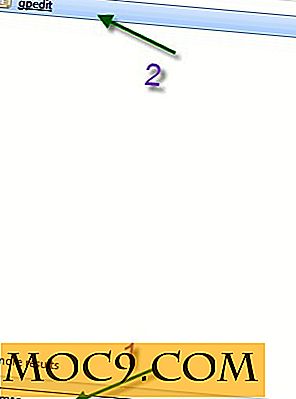Πώς να επαναφέρετε εύκολα τον κωδικό πρόσβασής σας στο WordPress μέσω του phpMyAdmin
Ξέρω ότι είναι εύκολο να ξεχάσετε τον κωδικό πρόσβασής σας, ειδικά όταν περιέχει πολλά σύμβολα, ψηφία και κεφαλαία. Στο WordPress, αν έχετε ξεχάσει τον κωδικό πρόσβασής σας, μπορείτε να το πάρετε για να επαναφέρετε τον κωδικό πρόσβασης μέσω του λογαριασμού σας ηλεκτρονικού ταχυδρομείου. Ωστόσο, σε περίπτωση που ξεχάσετε επίσης το όνομα χρήστη σας ή το email που χρησιμοποιήσατε για να ανοίξετε τον λογαριασμό WordPress (γνωρίζω ότι αυτό το είδος της κατάστασης είναι σπάνιο, αλλά συμβαίνει), μπορείτε πάντα να επαναφέρετε τον κωδικό πρόσβασής σας μέσω του phpMyAdmin.
Αυτό το σεμινάριο ισχύει μόνο εάν ο οικοδεσπότης Ιστού σας χρησιμοποιεί το phpMyAdmin για τη διαχείριση της βάσης δεδομένων σας.
Συνδεθείτε στον λογαριασμό σας Web host και πηγαίνετε στη σελίδα admin του phpMyAdmin.
Αναζητήστε τη βάση δεδομένων που έχετε διαμορφώσει για το λογαριασμό WordPress.

Αν δεν γνωρίζετε ποιο είναι το όνομα της βάσης δεδομένων WordPress (πιθανώς επειδή χρησιμοποιήσατε το σενάριο αυτόματης εγκατάστασης στο cPanel) ή ξεχάσατε το όνομα της βάσης δεδομένων, κάντε λήψη του αρχείου wp-config.php από το διακομιστή WordPress (χρησιμοποιώντας το SFTP). Θα πρέπει να βρείτε τις πληροφορίες της βάσης δεδομένων σας εκεί.
Στην αριστερή πλευρά της οθόνης phpMyAdmin, θα δείτε μια λίστα με τον πίνακα που χρησιμοποιείται στο WordPress. Κάντε κύλιση προς τα κάτω μέχρι να δείτε την καταχώρηση " wp_users ". Αν χρησιμοποιείτε διαφορετικό πρόθεμα πίνακα εκτός από το " wp_ ", θα πρέπει να δείτε κάτι σαν " yourprefix_users "

Στα δεξιά, κάντε κλικ στο κουμπί Αναζήτηση. Με αυτόν τον τρόπο θα εμφανιστούν όλες οι πληροφορίες χρηστών. Η στήλη userpass είναι το πεδίο κωδικού πρόσβασης. Σημειώστε ότι είναι μη αναγνωρίσιμη μορφή, σίγουρα δεν είναι η ίδια με αυτή που έχετε ορίσει για το WordPress σας. Μην ανησυχείτε, αυτός είναι ακριβώς ο ίδιος κωδικός πρόσβασης που έχετε ορίσει, εκτός από το ότι είναι κρυπτογραφημένο με το MD5 Hash.

Τώρα, ανοίξτε μια νέα καρτέλα στο πρόγραμμα περιήγησής σας και κατευθυνθείτε προς το MD5 hasher. Καταχωρίστε τον κωδικό πρόσβασής σας και κάντε κλικ στο OK για να δημιουργήσετε ένα md5 hash του συγκεκριμένου κωδικού πρόσβασης. Αντιγράψτε τη χρωματική συμβολοσειρά στο πρόχειρο σας.

Επιστροφή στο phpMyAdmin, επιλέξτε το πλαίσιο δίπλα στο όνομα χρήστη και κάντε κλικ στο εικονίδιο με το μολύβι για να επεξεργαστείτε την καταχώρηση.

Αντικαταστήστε τον κωδικό πρόσβασης με τον κωδικό πρόσβασης md5hash που δημιουργήθηκε πρόσφατα.

Κάντε κλικ στο κουμπί Μετάβαση για να αποθηκεύσετε τις αλλαγές.
Αυτό είναι. Θα πρέπει να είστε σε θέση να συνδεθείτε με τον νέο κωδικό πρόσβασης τώρα.
Πιστωτική εικόνα: Tomás Rotger

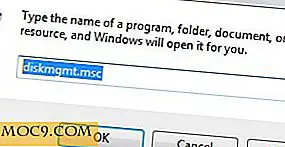
![Πώς να επαναφέρετε το χώρο εργασίας στο Ubuntu 14.10 [Quick Tips]](http://moc9.com/img/ubuntu-unicorn-enable-workspace.jpg)